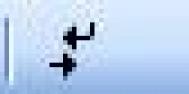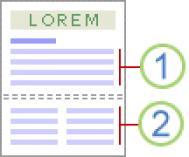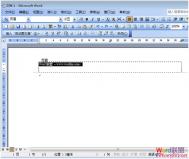word如何删除分隔符?
点击工具栏 “显示/隐藏编辑标记” 按钮 就是100%前面的那个像回车的箭头,然后就会看到你所插入的分隔符了,选中你要删除的分隔符,然后按Delete或把光标放在出现的灰色字“ 分隔符” 前面 ,按下删除键“Delete”即可。
就是100%前面的那个像回车的箭头,然后就会看到你所插入的分隔符了,选中你要删除的分隔符,然后按Delete或把光标放在出现的灰色字“ 分隔符” 前面 ,按下删除键“Delete”即可。
温馨提示:若常用工具栏没有“显示/隐藏编辑标记” 按钮 ,请按下图所示添加。
,请按下图所示添加。
把光标放在出现的灰色字“ 分隔符” 前面 ,按下删除键“Delete”。
如果以上方法都不行的话,可以这样视图-普通格式将分格符(下一页)选中,后剪切就没了,然后你再调回视图-页面
在“视图”选项卡中选择大纲视图,就可以看到分隔符,可以用delete键删除
(本文来源于图老师网站,更多请访问http://m.tulaoshi.com/jsjyyjs/)Word2003删除分隔符方法
方法一、显示/隐藏编辑标记①要想删除分隔符,首先我们得找到他的位置,让它显示出来才行,然后再将其删除掉。点击“常用”工具栏的“显示/隐藏编辑标记”(如下图红色区域按钮); ②点击“显示/隐藏编辑标记”按钮后,文档中就会立刻显示出“分页符”或是“分栏符”等,此时,只需将鼠标定位到“分页符”前或选中分节符,按下键盘上的“Delete”键就可以了将其删除了。
②点击“显示/隐藏编辑标记”按钮后,文档中就会立刻显示出“分页符”或是“分栏符”等,此时,只需将鼠标定位到“分页符”前或选中分节符,按下键盘上的“Delete”键就可以了将其删除了。
菜单栏--格式--显示格式--显示所有格式标记--选中就可以看到分隔符了,按backspace就可以删掉。
方法二、切换成“普通视图”大家要知道,其实我们在一般的“页面视图”中是无法看到“分隔符”的,这时我们则可以将“页面视图”切换到“普通视图”中,就可以清晰明了的看见分页符、分栏符了,按“Delete”键将其删除即可。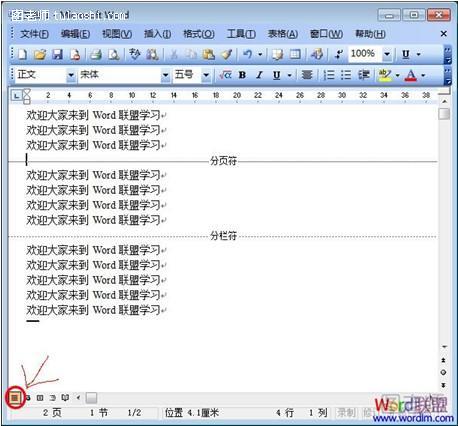
word2007删除分隔符的方法
在编辑Word文档的时候通常会用到分页符、分栏符以及分节符等,通过文字中插入分隔符,把将Word文档分成多个部分,以满足我们不同的需求。分隔符之所以不方便删除,主要是因为我们看不见它们。先对Word2007软件做一些显示设置,让这些分隔符能够被我们看见,自然就方便操作
单击Word2007界面左上角的圆形“Office按钮”—“Word选项”按钮,如下图所示。 设置Word选项在打开的“Word选项”设置面板中选择到“显示”部分,勾选“始终在屏幕上显示这些格式标记”区域中的“显示所有格式标记”复选框,单击“确定”按钮,如下图所示。
设置Word选项在打开的“Word选项”设置面板中选择到“显示”部分,勾选“始终在屏幕上显示这些格式标记”区域中的“显示所有格式标记”复选框,单击“确定”按钮,如下图所示。 返回到Word2007文档编辑界面,这个时候我们将会看到之前插入的各种分隔符,剩下的操作就很简单了:将光标定位到分隔符前面,按Delete键即可将其删除。删除Word文档的分隔符之后,被删除分隔符前面的页面将自动应用分节符后面的页面设置。
返回到Word2007文档编辑界面,这个时候我们将会看到之前插入的各种分隔符,剩下的操作就很简单了:将光标定位到分隔符前面,按Delete键即可将其删除。删除Word文档的分隔符之后,被删除分隔符前面的页面将自动应用分节符后面的页面设置。
在Word中怎样取消分隔符?
问题描述:
我装的是OFFICE WORD2003 版的,在编辑文档时插入分隔符,后来对分隔的效果不满意,可是分隔符是在前好几步前插入的,意思就是说不能用Ctrl+Z键撤销,如果使用该键,那么我在插入分隔符后对文章的排版将逐步的取消!请问,有没有什么操作能快速取消插入的分隔符
换到普通视图,可以看到上方分节处有双虚线并有分节符字样,将光标移动到双虚线上点一下,然后按delete键即可消除(用鼠标点分节符或分隔符用删除命令,就能删除分节符或分隔符)
问题描述:
在word文档里加入了分隔符,选择下一页选项,现在想去掉怎么办。已经是很久以前加的了,找不到是哪页,怎么找出来,请高手帮忙!
(本文来源于图老师网站,更多请访问http://m.tulaoshi.com/jsjyyjs/)不知道是那一页,是想全部删除分隔符还是只删你不记得的?1、按ctrl+H弹出替换对话框2、点击高级》特使字符》选择“分节符”》点击“替换”(一个个找,找到再点击替换即可删除)或点击“全部替换”(全部删除)
WORD中如何删除分节符或分隔符?
下载了一个word2003版,发现了一个问题,不知道word如何删除分隔符了.在word中按ctrl+h打开替换对话框,打开选项》(好像是高级),在特殊字符中选择你想要清除的符号,然后保持第二个输入框空白。点击全部替换即可
用“查找替换”功能! 在WORD窗口上面点“编辑”、“替换”或者快捷键ctrl+H。 弹出的窗口中,点“高级”展开整个窗口。 “搜索范围”为全部,将“区分全/半角”前的勾去掉。其它选项不要打勾。 将光标定位在“查找内容”旁的输入框内,再点“特殊字符”,选择“分节符”或者“分隔符”。 使“替换为”旁的输入框保持为空。 按“全部替换”按钮即可。
注意事项: 使“替换为”旁的输入框保持为空!就是里面什么也没有,用空白来代替分节符或分隔符,即:把分节符或分隔符删除了。其实只要把鼠标放在分页符的前边,点击“delete”就可以消除